I det siste har en rekke Windows 10-brukere rapportert om en feil som oppstår under installasjonen av VirtualBox. VirtualBox er et verktøy som lar brukere kjøre flere operativsystemer på samme maskin. Dette inkluderer operativsystemer som Linux, Oracle Solaris, macOS og ulike versjoner av Microsoft Windows. Denne installasjonsfeilen kan forhindre brukere fra å ta i bruk VirtualBox, og kan også skape problemer ved forsøk på nyinstallasjon. Heldigvis er det mulig å løse disse installasjonsproblemene. En vanlig tilnærming er å utføre systemskanninger. Denne artikkelen tar for seg ulike metoder for å fikse feil ved VirtualBox-installasjon i Windows 10.
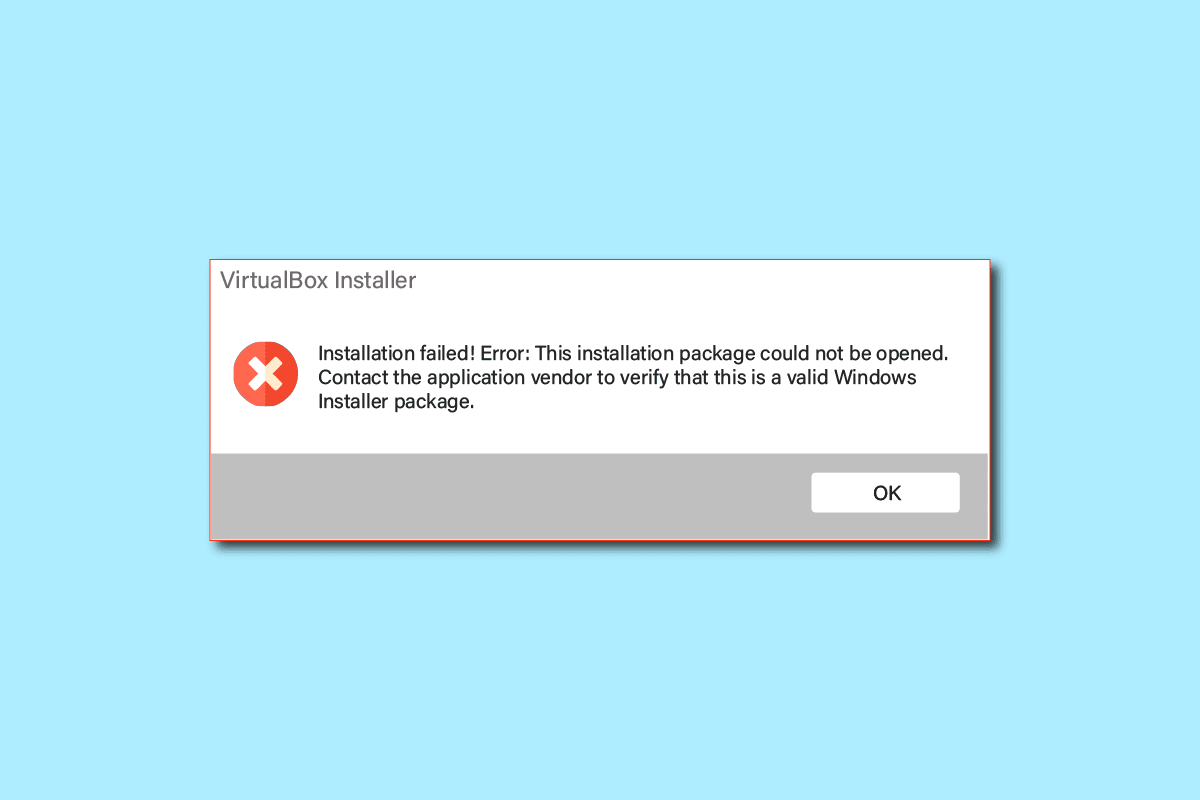
Løsning på VirtualBox installasjonsfeil i Windows 10
Det finnes flere potensielle årsaker til at VirtualBox-installasjonen kan mislykkes. Noen av disse inkluderer:
- Problemer med VirtualBox-oppsettets konfigurasjon eller tillatelser
- Manglende diskplass på datamaskinen
- Skadede eller utdaterte systemfiler
- Konflikter med tredjeparts antivirusprogramvare
- Ufullstendige eller feilaktige Windows-oppdateringer
- Programfeil i Windows-oppdateringer
- Opphopning av midlertidige filer
I det følgende vil vi utforske flere metoder for å løse disse VirtualBox-installasjonsproblemene.
Metode 1: Kjør VirtualBox-installasjon som administrator
En effektiv første tilnærming er å starte VirtualBox-installasjonen med administrative rettigheter. Dette kan eliminere feil som skyldes konflikter med andre bakgrunnsprosesser.
1. Finn VirtualBox-installasjonsfilen og høyreklikk på den.
2. Velg «Kjør som administrator».
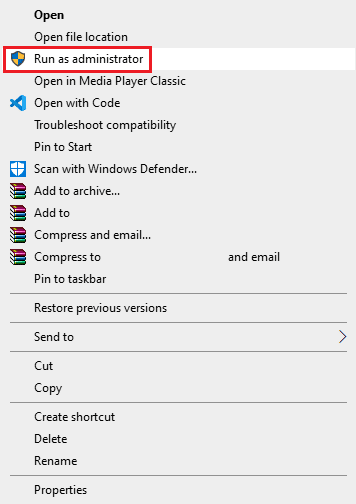
3. I UAC-dialogboksen (User Account Control), velg «Ja» for å starte installasjonen av Oracle VM VirtualBox.
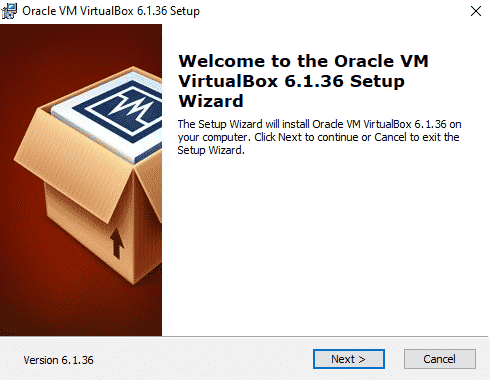
Mange brukere har funnet at denne enkle metoden løser installasjonsproblemene.
Metode 2: Sjekk tilgjengelig diskplass
Før installasjon eller reinstallasjon av VirtualBox, er det viktig å sjekke at det er tilstrekkelig diskplass tilgjengelig. Manglende diskplass er en hyppig årsak til installasjonsfeil. Å frigjøre diskplass kan derfor løse problemet.
1. Trykk på Windows-tasten + E samtidig for å åpne Filutforsker.
2. Klikk på «Denne PC-en» og finn stasjonen der VirtualBox skal installeres.
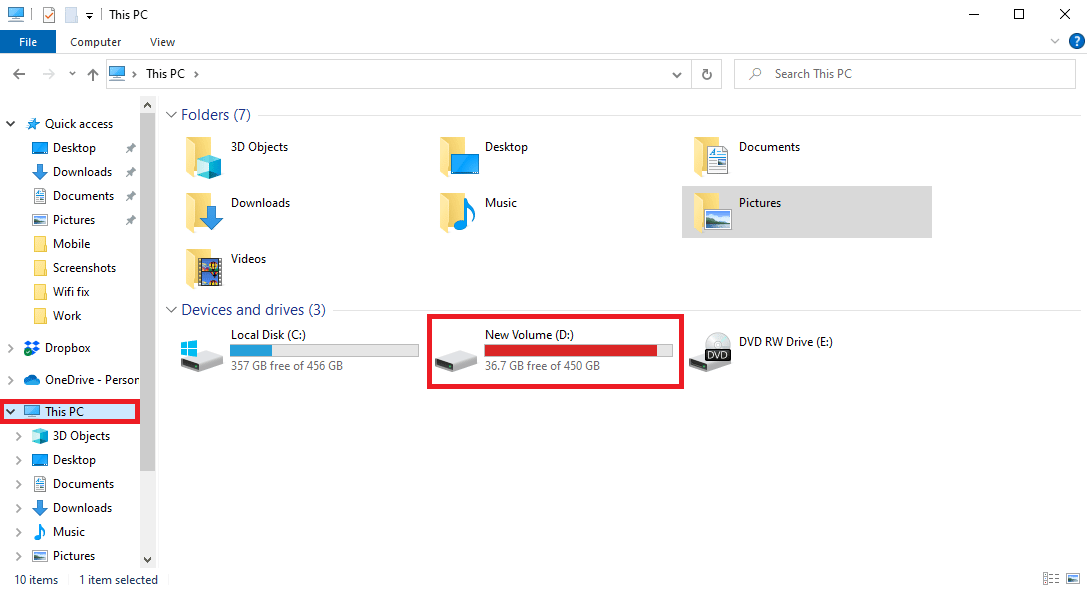
3. Høyreklikk på stasjonen og velg «Egenskaper».
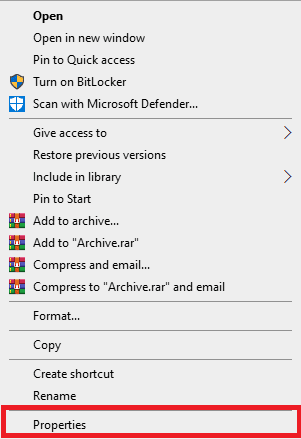
4. Under «Generelt»-fanen, finner du informasjon om diskplassen.
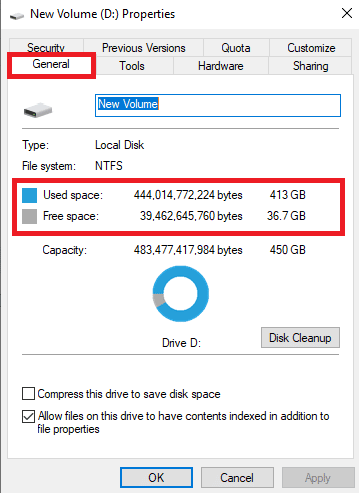
5. Hvis diskplassen er utilstrekkelig, bør du slette unødvendige filer. Du kan finne veiledning i hvordan du bruker diskopprydding i Windows 10.
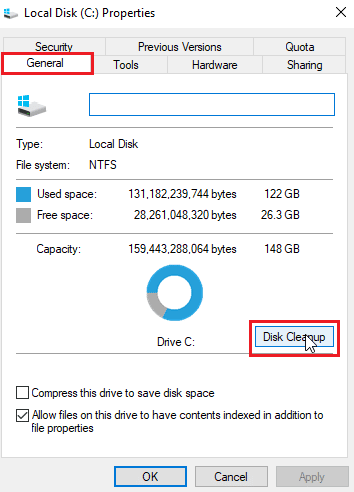
Metode 3: Slett midlertidige filer
Midlertidige filer, eller «temp-filer», kan med tiden akkumuleres og føre til problemer. Disse filene bør rengjøres jevnlig, da de kan gjøre datamaskinen treg og forårsake installasjonsfeil. Å slette disse filene kan løse problemet med VirtualBox-installasjonen.
1. Trykk Windows-tasten + R samtidig for å åpne «Kjør»-dialogboksen.
2. Skriv inn %temp% og trykk Enter.
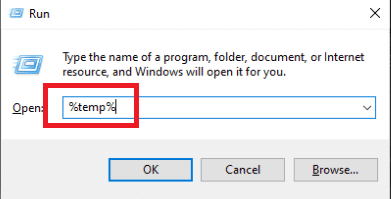
3. Trykk Ctrl + A for å markere alle filer og slett dem ved å trykke på Delete-tasten.
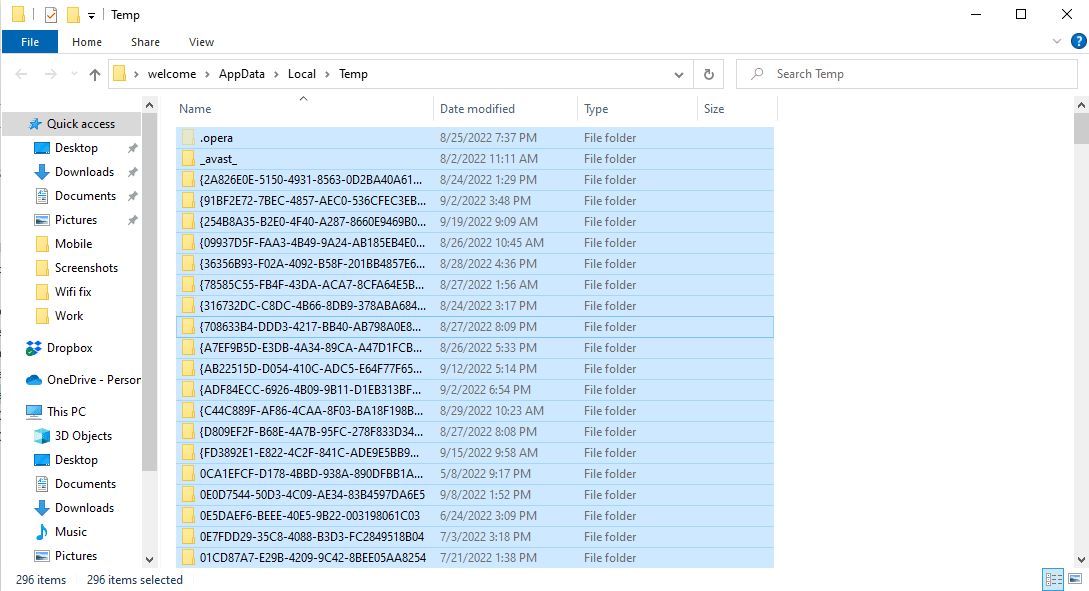
Metode 4: Deaktiver antivirus midlertidig
En del brukere har erfart at tredjeparts antivirusprogramvare kan være årsaken til installasjonsfeil. Antivirusprogram kan feilaktig identifisere installasjonsfiler som skadelig programvare, noe som avbryter installasjonen. Deaktivering av antivirus kan derfor være nødvendig. For sikker deaktivering, se veiledning for deaktivering av antivirus i Windows 10.

Metode 5: Oppdater Windows
Noen ganger kan installasjonsfeil skyldes problemer med selve Windows. En skadet eller utdatert Windows-versjon kan forårsake problemer med installasjon av nye programmer. For å løse dette, kan du manuelt søke etter Windows 10-oppdateringer. Se veiledning for hvordan du laster ned og installerer de siste Windows 10-oppdateringene.
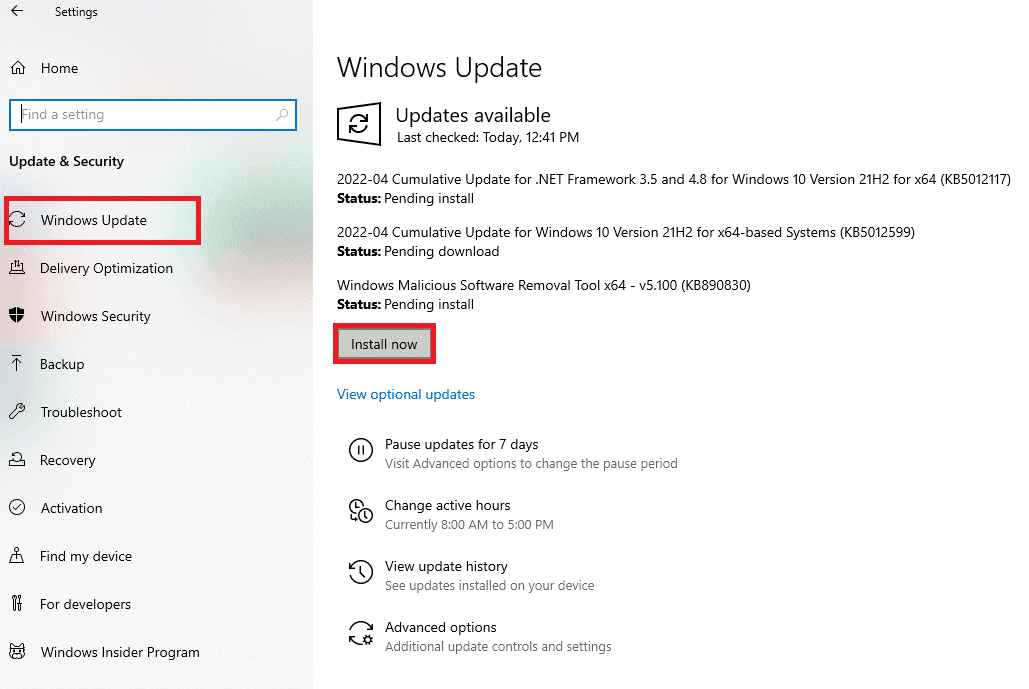
Metode 6: Bruk Microsoft Program Install Troubleshooter
Microsoft tilbyr et feilsøkingsverktøy for å løse problemer med programinstallasjon. Dette verktøyet kan hjelpe med å fikse VirtualBox-installasjonsfeil. Følg trinnene nedenfor for å kjøre feilsøkingsverktøyet.
Merk: Google Chrome er brukt som eksempel. Trinnene er liknende i andre nettlesere.
1. Trykk på Windows-tasten, skriv inn Chrome, og klikk på Åpne.
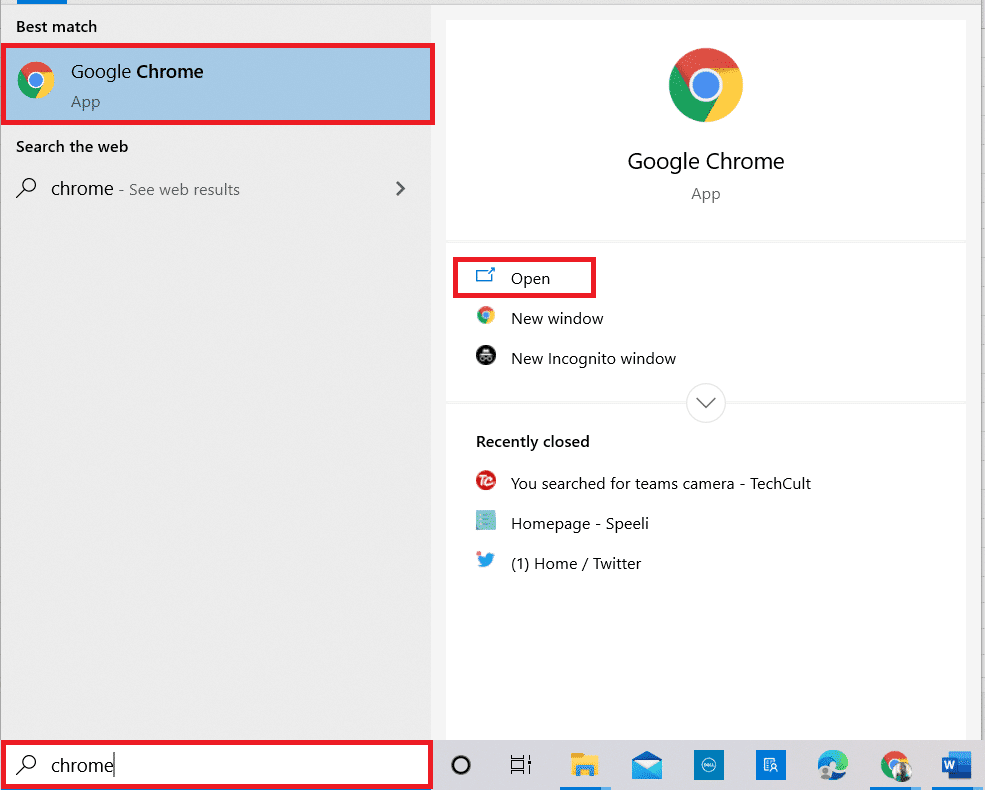
2. Gå til Microsoft Program Install Feilsøkingsside.
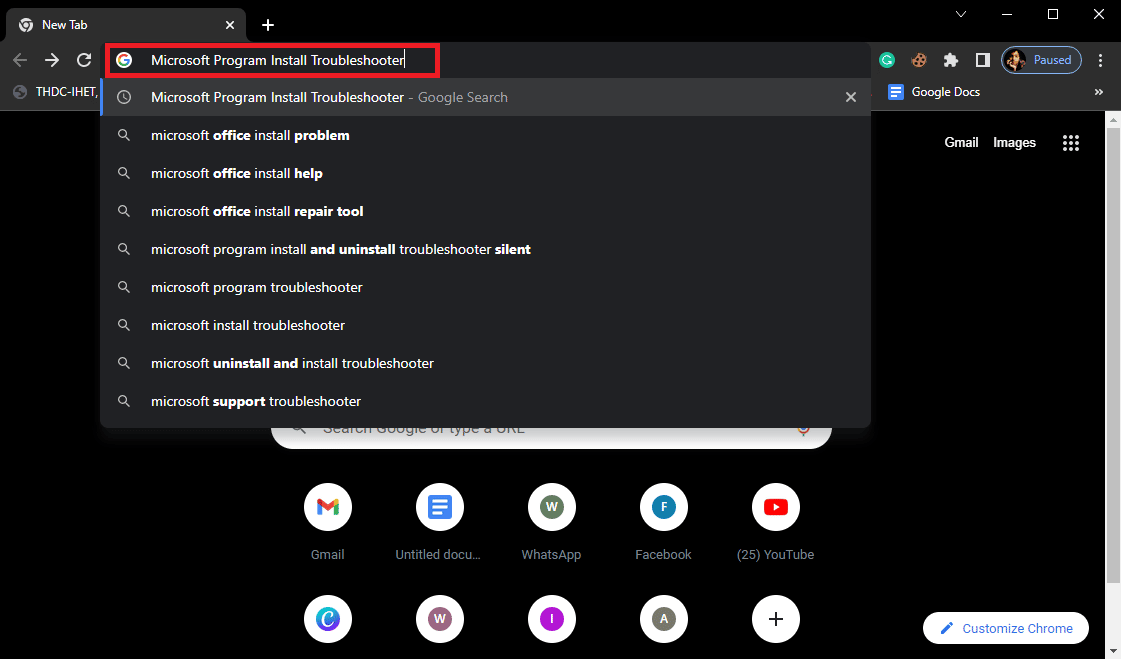
3. Klikk på «Last ned feilsøking».
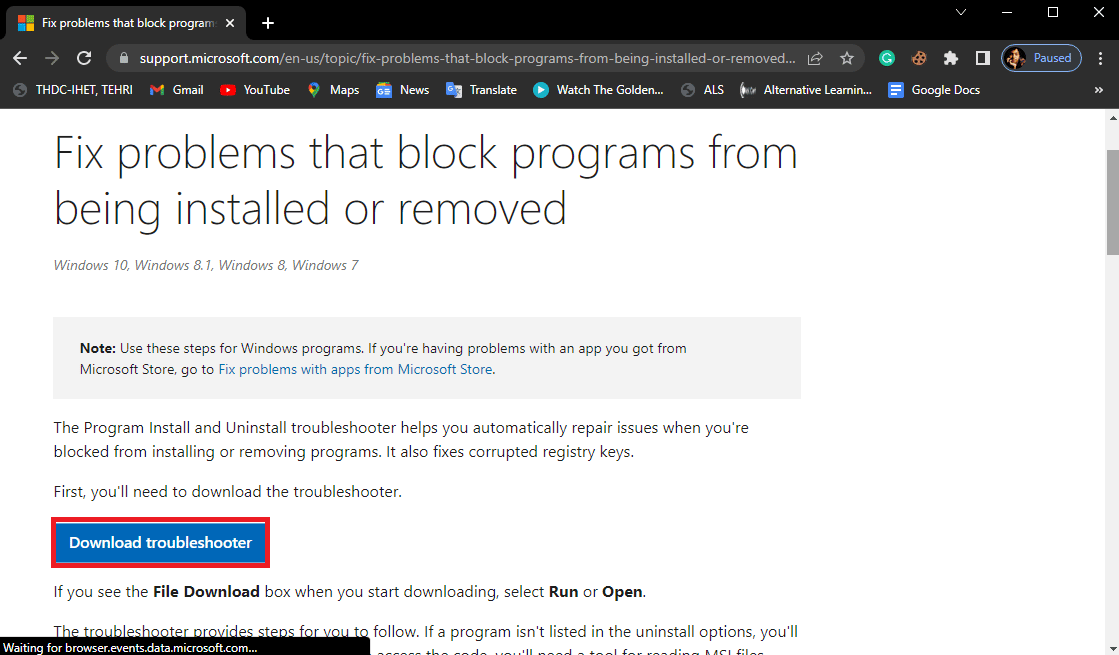
4. Vent til verktøyet er lastet ned og åpne det.
5. Klikk deretter på «Neste».
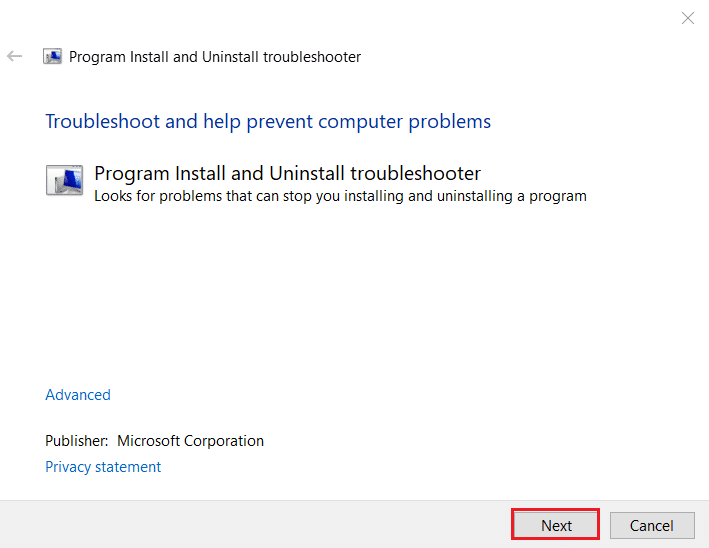
6. Velg «Har du problemer med å installere eller avinstallere et program» og klikk på «Installer».
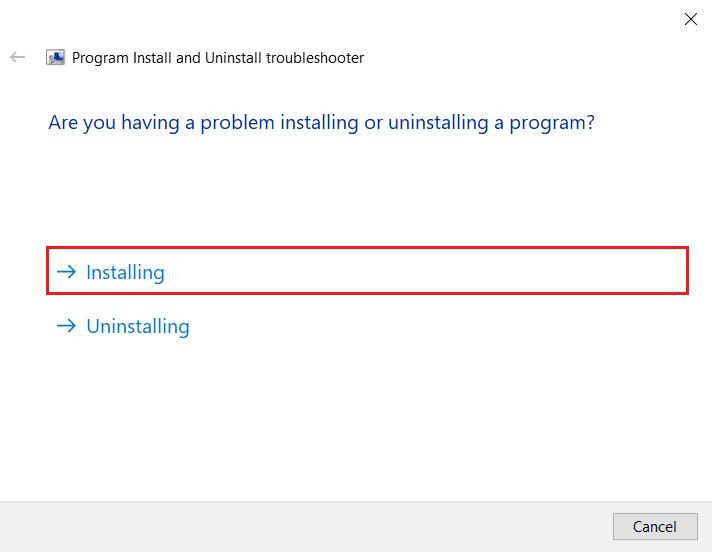
7. Vent til verktøyet har skannet datamaskinen for mulige årsaker til installasjonsfeil.
8. Etter skanningen er fullført, start PC-en på nytt og prøv å installere VirtualBox igjen.
Ofte stilte spørsmål (FAQs)
| Q1. Hvorfor kan jeg ikke installere VirtualBox? |
| A. Installasjonsfeil kan skyldes flere grunner, som manglende diskplass, skadede systemfiler, antiviruskonflikter og Windows-problemer. |
| Q2. Hva er VirtualBox? |
| A. VirtualBox er et verktøy som lar brukere kjøre flere operativsystemer på samme datamaskin. |
| Q3. Hvilke operativsystemer kan jeg bruke i VirtualBox? |
| A. VirtualBox støtter operativsystemer som Linux, Oracle Solaris, macOS og Microsoft Windows. |
***
Vi håper denne veiledningen har vært nyttig for deg og at du har funnet en løsning på dine VirtualBox-installasjonsproblemer. Gi oss gjerne tilbakemelding om hvilken metode som fungerte for deg, eller hvis du har andre forslag i kommentarfeltet nedenfor.